Kegagalan sistem operasi Windows sering terjadi. Agar tidak menghabiskan banyak waktu untuk menginstal ulang OS, Anda harus dapat dengan cepat dan benar memperbaiki masalah yang muncul.
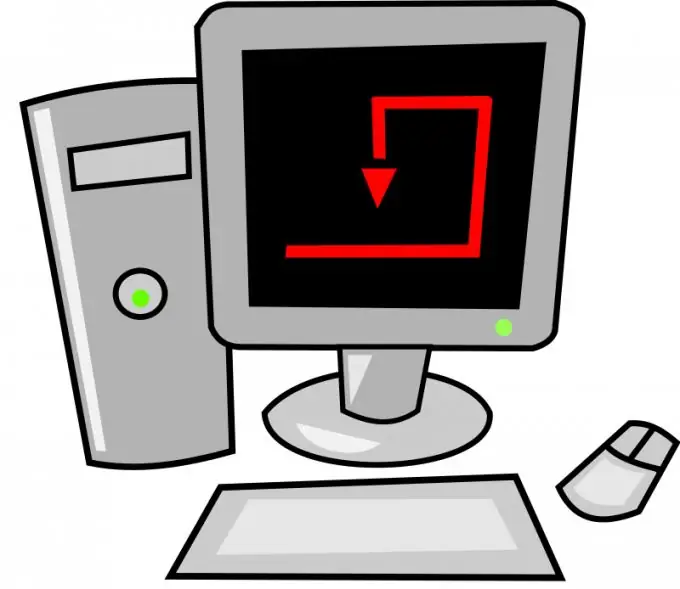
Jika Anda menyalakan komputer dan tidak melihat ada suara, periksa apakah kartu suara Anda berfungsi. Pertama, pastikan speaker terhubung ke komputer Anda dan dihidupkan. Untuk melakukan ini, lihat kabel mana yang terhubung ke konektor mini-jack.
Sambungkan kembali speaker ke slot yang berbeda pada kartu suara. Mungkin alasan kurangnya suara adalah masalah port tertentu. Sekarang pastikan kartu suara berfungsi dengan benar. Buka menu mulai.
Klik kanan pada baris "Komputer" dan pilih "Properti". Tautan Pengelola Perangkat akan ditampilkan di sisi kiri menu yang diluncurkan. Ikuti untuk meluncurkan menu dengan nama yang sama.
Perluas kategori Pengontrol Suara, Video, dan Game. Temukan di antara peralatan lain adaptor suara. Kemungkinan besar, nama perangkat akan ditandai dengan tanda seru. Ini berarti bahwa driver yang benar tidak diinstal untuk kartu suara.
Sorot nama papan dengan tombol kanan mouse dan pergi ke Perbarui Driver. Pertama, pilih mode instalasi file otomatis. Jika metode ini tidak berhasil, temukan sendiri perangkat lunak yang Anda butuhkan.
Kunjungi situs pengembang untuk kartu suara Anda. Sebagian besar platform yang kompatibel dengan IBM dilengkapi dengan papan Realtek. Buka www.realtek.com dan unduh perangkat lunak kartu suara.
Instal program yang diunduh. Setelah me-restart komputer Anda, pastikan perangkat stabil. Periksa pengaturan suara sistem operasi Windows Anda jika prosedur di atas tidak memperbaiki masalah.
Jika, setelah menginstal program, perangkat keras masih disorot dengan tanda seru, coba ganti kartu suara.






